在如今的电脑维护过程中,重装操作系统是一项常见且必要的技能。对于广大使用Windows 7操作系统的用户来说,使用光盘来重装系统是一个经典且有效的方法。本文将详细介绍“win7怎么用光盘重装系统”以及“win7光盘如何重装系统”的具体步骤,帮助您顺利完成系统重装,恢复电脑的最佳状态。

一、准备工作
1. 获取Windows 7安装光盘:如果您手头有正版的Windows 7安装光盘,步骤会更加简单直接。如果没有,可以向电脑厂商索取,或者购买正版光盘,切勿使用盗版光盘以避免安全隐患。
2. 备份重要数据:重装系统会格式化系统盘(通常是C盘),这意味着盘内所有数据将被清除。因此,在重装之前,请务必将个人重要文件、照片、文档、邮件等数据备份到U盘、移动硬盘或云端。
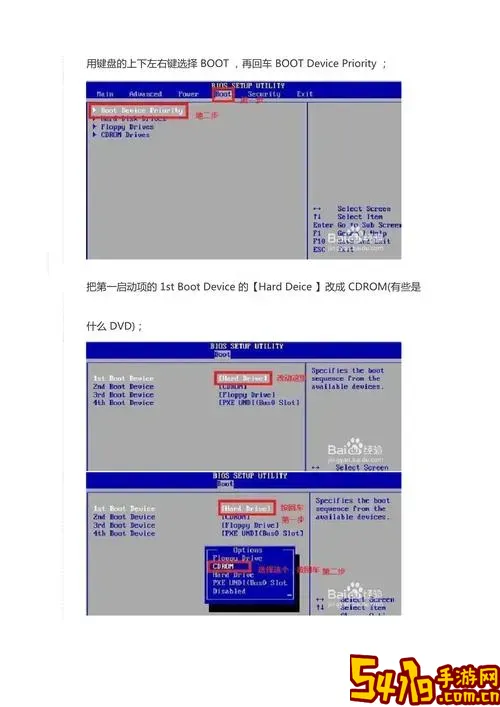
3. 确认电脑支持光驱启动:检查电脑是否配备光驱,并且BIOS/UEFI设置允许从光盘启动。
二、设置光盘启动
1. 将Windows 7安装光盘插入光驱。
2. 重启电脑,进入BIOS设置界面。不同品牌电脑进入BIOS的快捷键不一样,常见的有:开机时按“Del”键、F2键、F12键或Esc键等。您可以在开机时观察屏幕提示,比如“Press Del to enter setup”。
3. 找到“Boot”启动项设置,调整光驱(CD/DVD Drive)优先启动顺序。确保光盘驱动器在启动项中优先于硬盘。
4. 保存设置后退出BIOS,电脑将自动从光盘启动。
三、开始安装Windows 7
1. 当电脑从光盘启动后,屏幕会出现“Press any key to boot from CD or DVD...”的提示,按任意键进入安装程序。
2. 选择安装语言、时间和货币格式、键盘输入法,然后点击“下一步”。
3. 点击“现在安装”按钮开始安装。
4. 输入Windows 7序列号(如果有),或选择稍后输入(根据实际情况)。
5. 选择“自定义(高级)”安装类型,这样可以进行全新安装。
6. 选择安装盘符:一般是C盘,可以格式化该分区以清除旧系统文件,确保全新安装。选择分区后,点击“格式化”按钮,于弹出的确认窗口选择“确定”。
7. 点击“下一步”,系统开始复制安装文件,同时自动重启多次。此过程中请勿拔出光盘或断电。
四、安装完成设置
1. 安装完成后进入桌面,系统会提示进行初始设置,包括设置用户名、计算机名、密码、安全选项等。
2. 根据个人需求配置Windows Update,建议立即更新系统补丁以保证安全。
3. 安装驱动程序:特别是显卡、声卡、网卡驱动等,可以使用主板或设备附带的驱动光盘,或在另一台电脑下载驱动程序,拷贝到U盘后安装。
4. 重新安装常用软件,并将之前备份的数据恢复到电脑中。
五、注意事项及问题解决
1. 如果电脑启动时没有出现“Press any key to boot from CD or DVD...”提示,说明光驱启动未成功,需要重新检查BIOS启动顺序。
2. Windows 7光盘无法启动,可能是光盘损坏或光驱故障,建议检测光驱是否正常或考虑使用U盘启动重装系统。
3. 重装系统后,应尽快安装杀毒软件并进行全盘杀毒,避免因系统重装后的安全漏洞带来风险。
4. 重装过程中遇到分区容量小或格式不支持等问题,可使用磁盘管理工具提前调整分区格式和容量。
总结:
使用光盘重装Windows 7系统,是解决系统瘫痪、病毒感染、运行缓慢等问题的有效方法。通过本文详细步骤,无论是技术小白还是稍有经验的用户,都能顺利完成系统重装。在操作时务必备份数据,并按照步骤设置BIOS启动项,确保光盘正常启动。完成安装后,及时更新系统补丁和驱动程序,可大幅提高电脑使用的流畅度和安全性。如果您没有光盘,也可以考虑制作U盘启动盘进行系统安装,这在新电脑中应用越来越广泛。希望本指南能帮助您顺利完成Windows 7的重装工作。